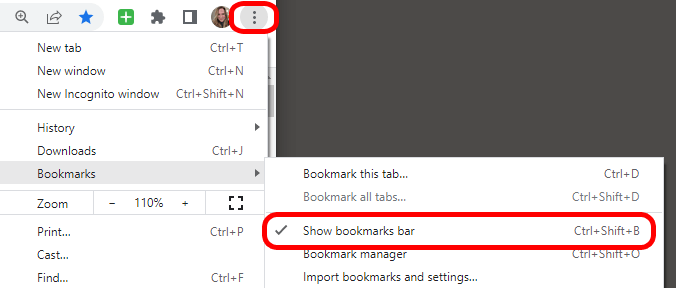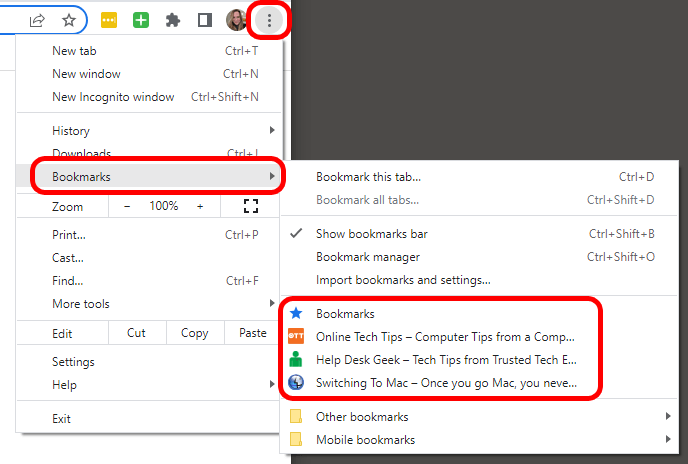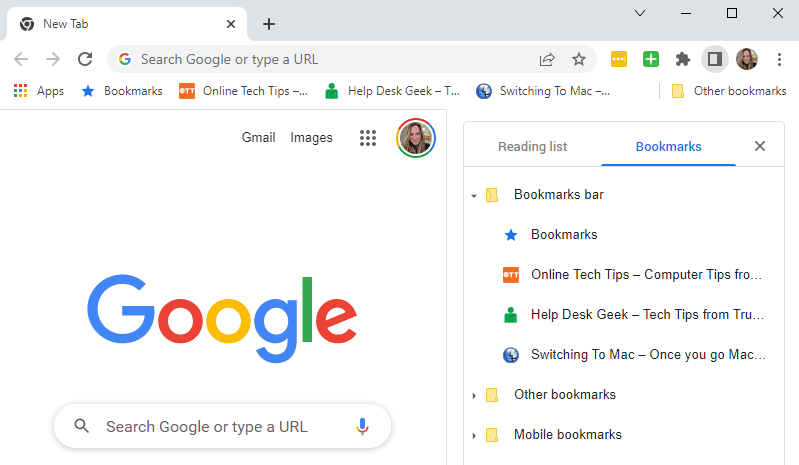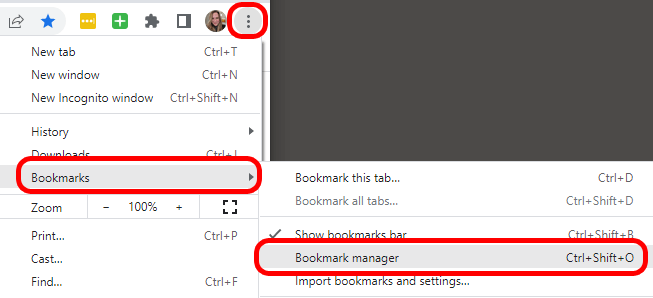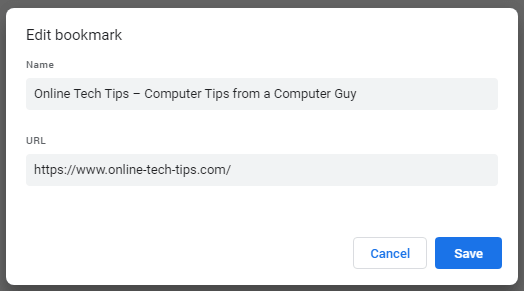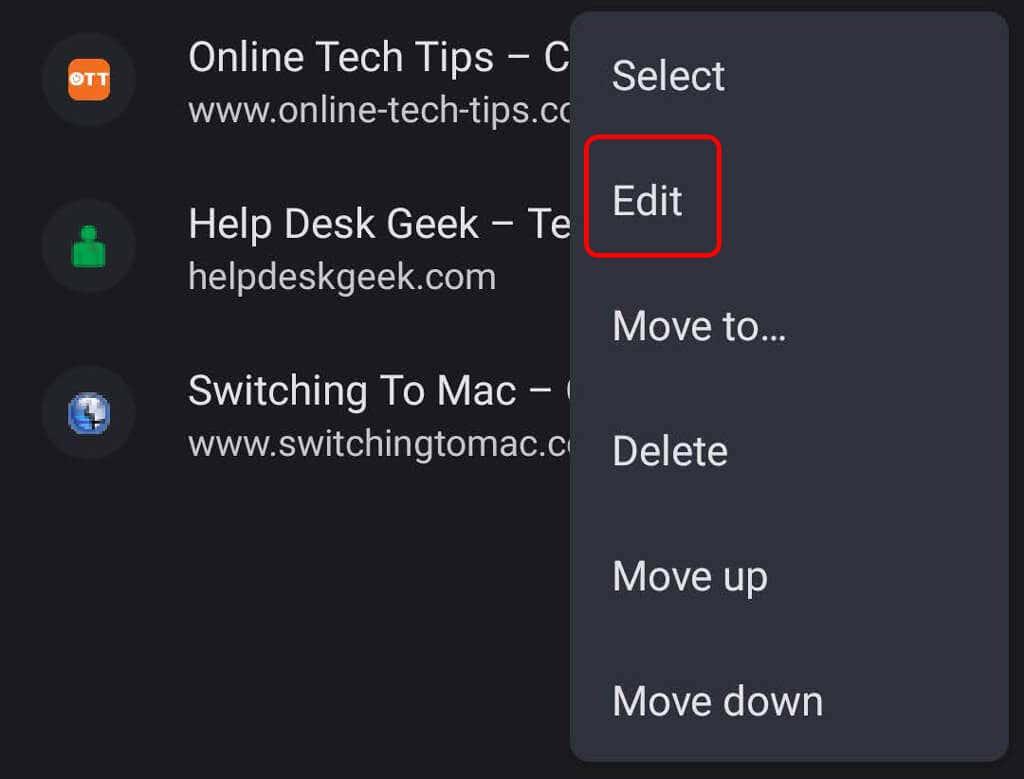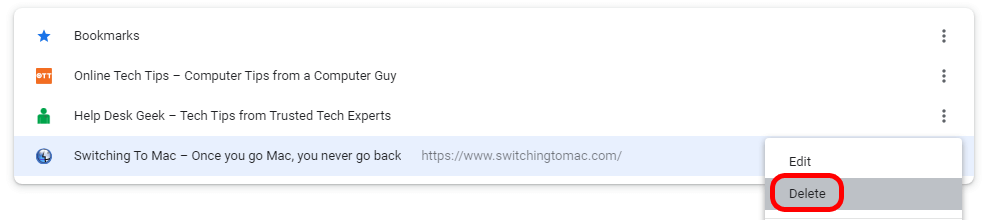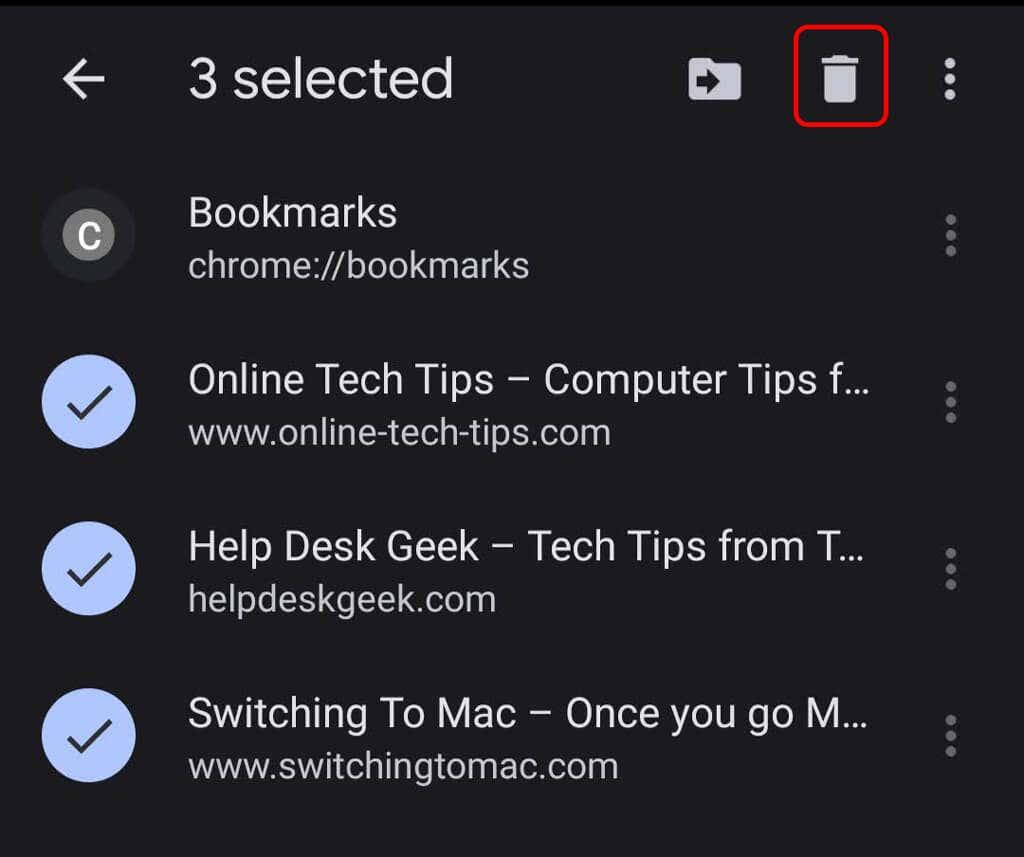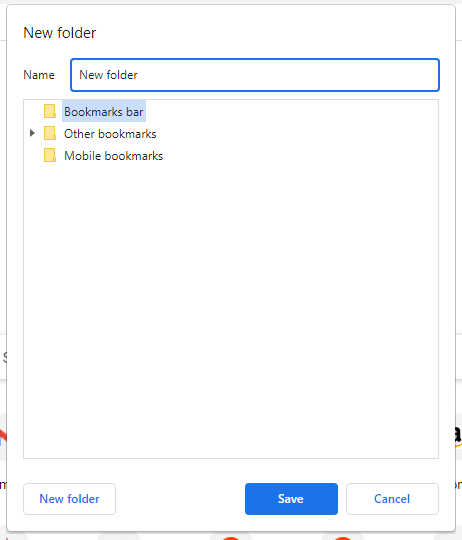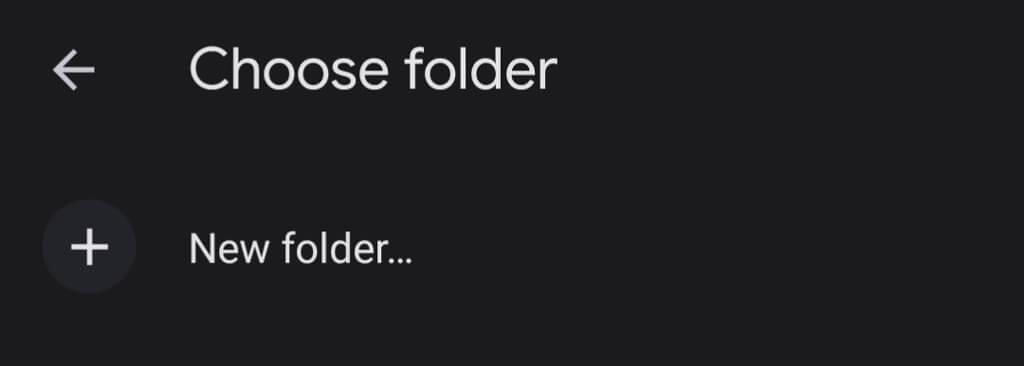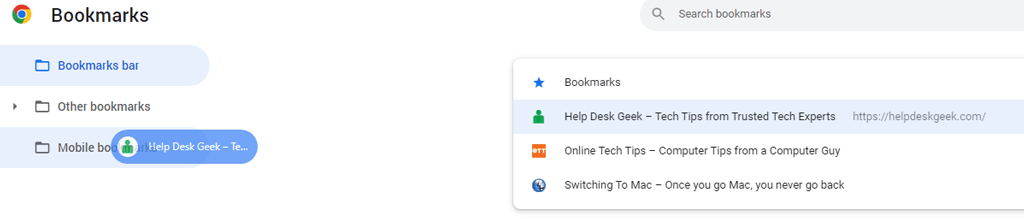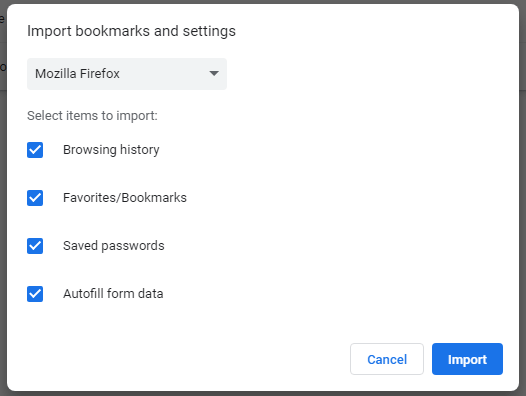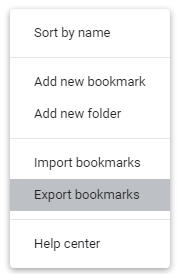Jos sinulla on paljon kirjanmerkkejä, kannattaa järjestää ne , jotta löydät helposti tarvitsemasi. Käymme läpi kirjanmerkkien hallinnan Google Chromessa.
Kun löydät verkkosivuston, jolla haluat käydä myöhemmin uudelleen, voit luoda kirjanmerkin – linkin kyseiseen sivustoon. Google Chrome -selain tarjoaa yksinkertaisia tapoja luoda, muokata, järjestää ja poistaa kirjanmerkkejä työpöytä- ja mobiililaitteissa.

Kuinka lisätä kirjanmerkkejä Google Chromessa
Voit lisätä kirjanmerkin Chromeen seuraavasti:
- Avaa Chrome ja siirry verkkosivustolle.
- Valitse tähtikuvake verkkosivuston URL-osoitteen vierestä omniboxista – Chromen osoitepalkista.

Siinä kaikki, mitä sinun tarvitsee tehdä lisätäksesi uuden kirjanmerkin Chromen työpöytä- tai Android-versioon. Pikanäppäin kirjanmerkin lisäämiseen Windowsissa ja Linuxissa on Ctrl + D .
Jos käytät iPhonea tai iPadia, napauta Lisää (kolmen pisteen kuvake) ja sitten Kirjanmerkki (plus-kuvake). Mac-työpöytäkäyttäjät voivat käyttää pikanäppäintä Command + d .
Kuinka tarkastella Google Chromen kirjanmerkkejä
Kirjanmerkkeihin merkityt sivut lisätään automaattisesti Chrome-selaimen kirjanmerkkipalkkiin.

Voit ottaa kirjanmerkkipalkin käyttöön tai poistaa sen käytöstä painamalla Lisää (3 pistettä) -kuvaketta omniboxin oikealla puolella. Valitse sitten Kirjanmerkit > Näytä kirjanmerkkipalkki tai käytä pikanäppäintä Ctrl / Command + Shift + B .
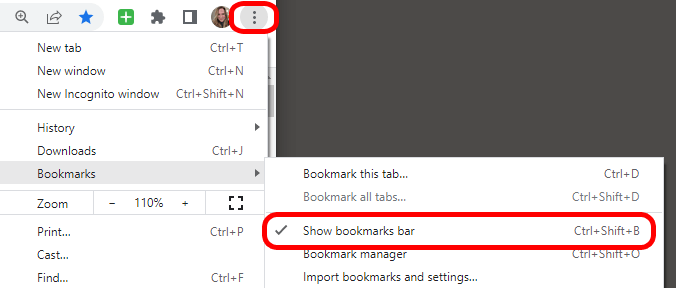
Jos käytät Chromea tietokoneella, toinen tapa löytää kirjanmerkkisi on valita Lisää (kolmen pisteen kuvake) > Kirjanmerkit . Kaikki kirjanmerkkipalkkiin lisätyt kirjanmerkit näkyvät luettelossa. Valitse haluamasi kirjanmerkki.
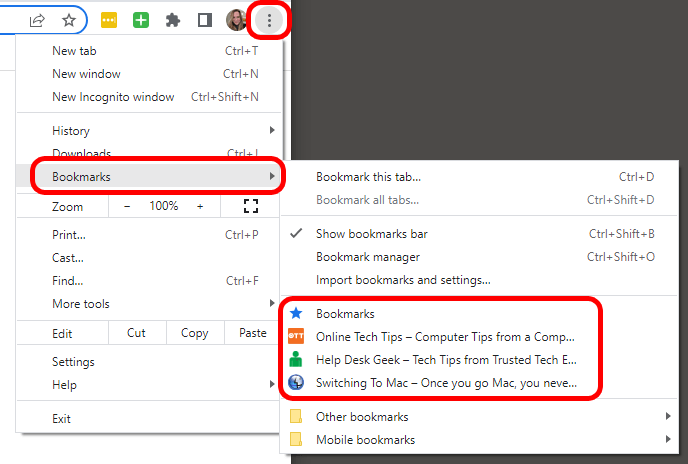
Toinen tapa tarkastella kirjanmerkkejäsi Chromessa tietokoneella on sivupaneelin kautta.
- Valitse sivupalkin kuvake Chrome-ikkunan yläreunasta.

- Valitse Kirjanmerkit - välilehti nähdäksesi kirjanmerkit.
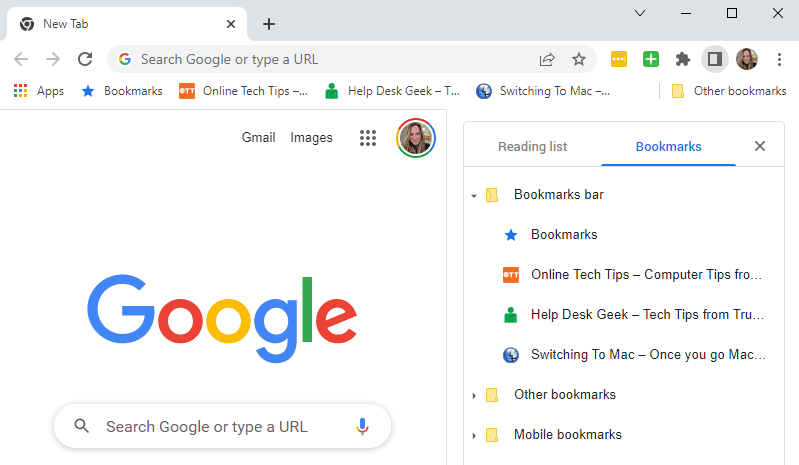
- Valitse sen verkkosivun kirjanmerkki, jolla haluat vierailla.
Kuinka muokata kirjanmerkkejä Chromessa
Voit muokata tai nimetä uudelleen kirjanmerkkejä tietokoneen Chromessa käyttämällä Chromen kirjanmerkkien hallintaa.
- Valitse Lisää (3 pistettä) -kuvake ja valitse sitten Kirjanmerkit > Kirjanmerkkien hallinta tai käytä pikanäppäintä Ctrl/Command + Shift + O .
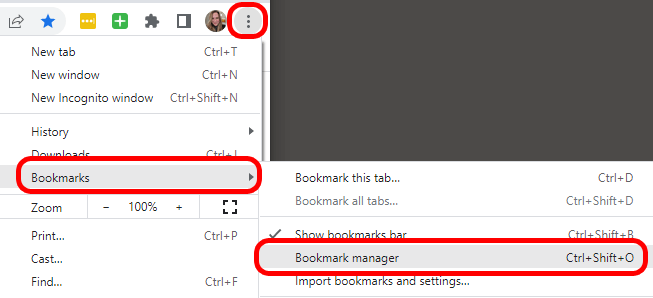
- Valitse kirjanmerkkien hallinnassa Lisää - kuvake muokattavan kirjanmerkin vierestä.
- Valitse Muokkaa .
- Muokkaa kirjanmerkin nimeä tai URL- osoitetta Muokkaa kirjanmerkkiä -ponnahdusikkunassa.
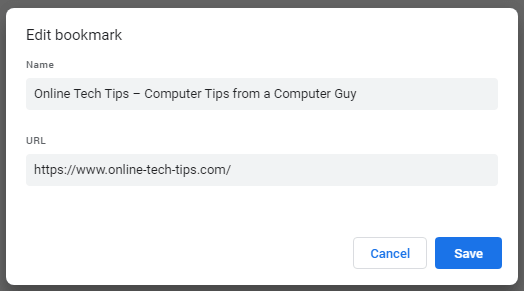
- Valitse Tallenna .
Voit muokata kirjanmerkkiä Android-laitteella napauttamalla Lisää > Kirjanmerkit . Napauta sitten muokattavan kirjanmerkin oikealla puolella Lisää > Muokkaa .
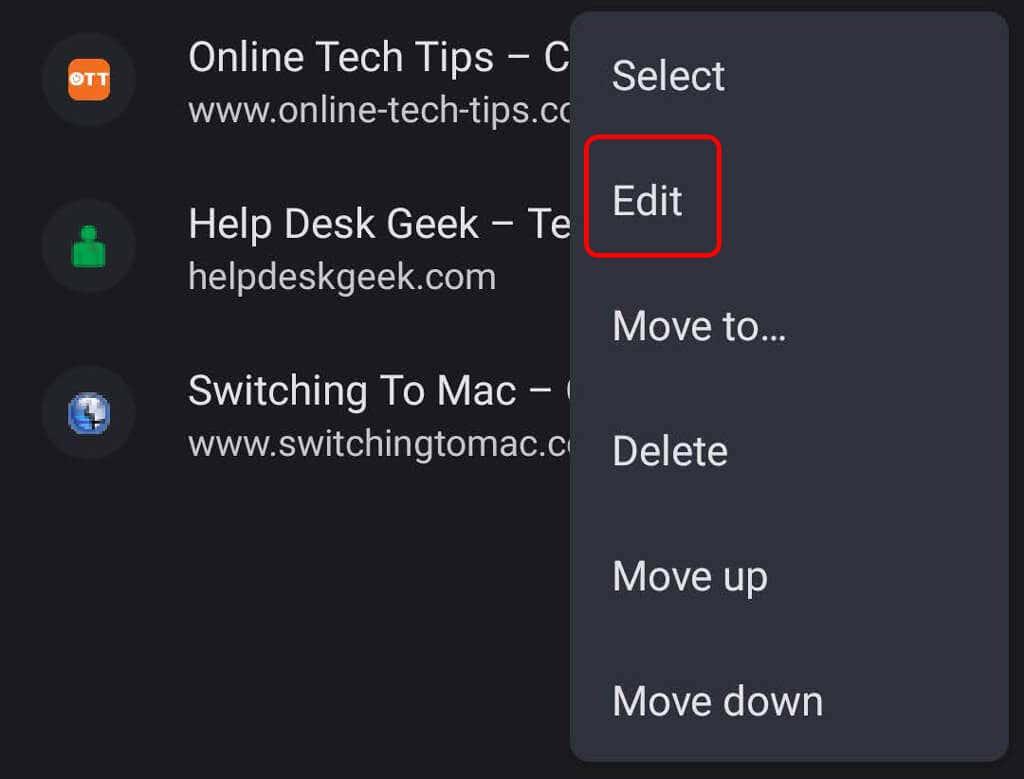
Napauta iOS-laitteissa Lisää > Kirjanmerkit , kosketa ja pidä painettuna muokattavaa kirjanmerkkiä ja napauta sitten Muokkaa kirjanmerkkiä . Kun olet valmis, napauta Valmis .
Kuinka poistaa kirjanmerkkejä Chromessa
Jos haluat poistaa kirjanmerkin tietokoneen Chromessa , käytä kirjanmerkkien hallintaa. Muista, että kun poistat kirjanmerkin, se on poissa pysyvästi – tai ainakin siihen asti, kunnes lisäät sen uudelleen. Poistettuja kirjanmerkkejä ei voi palauttaa.
- Valitse Chromen oikeasta yläkulmasta Lisää - kuvake (3 pistettä).
- Valitse Kirjanmerkit > Kirjanmerkkien hallinta.
- Valitse Lisää - kuvake poistettavan kirjanmerkin oikealta puolelta.
- Valitse Poista .
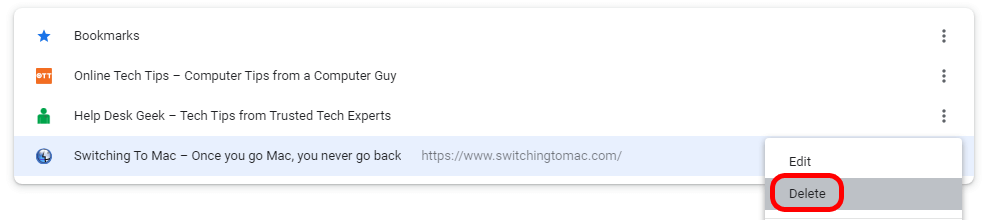
Napauta Android-laitteella Lisää > Kirjanmerkit . Napauta sitten poistettavan kirjanmerkin oikealla puolella Lisää > Poista . Voit poistaa useita kirjanmerkkejä painamalla pitkään jokaista poistettavaa kirjanmerkkiä ja napauttamalla sitten Poista (roskakori) -kuvaketta.
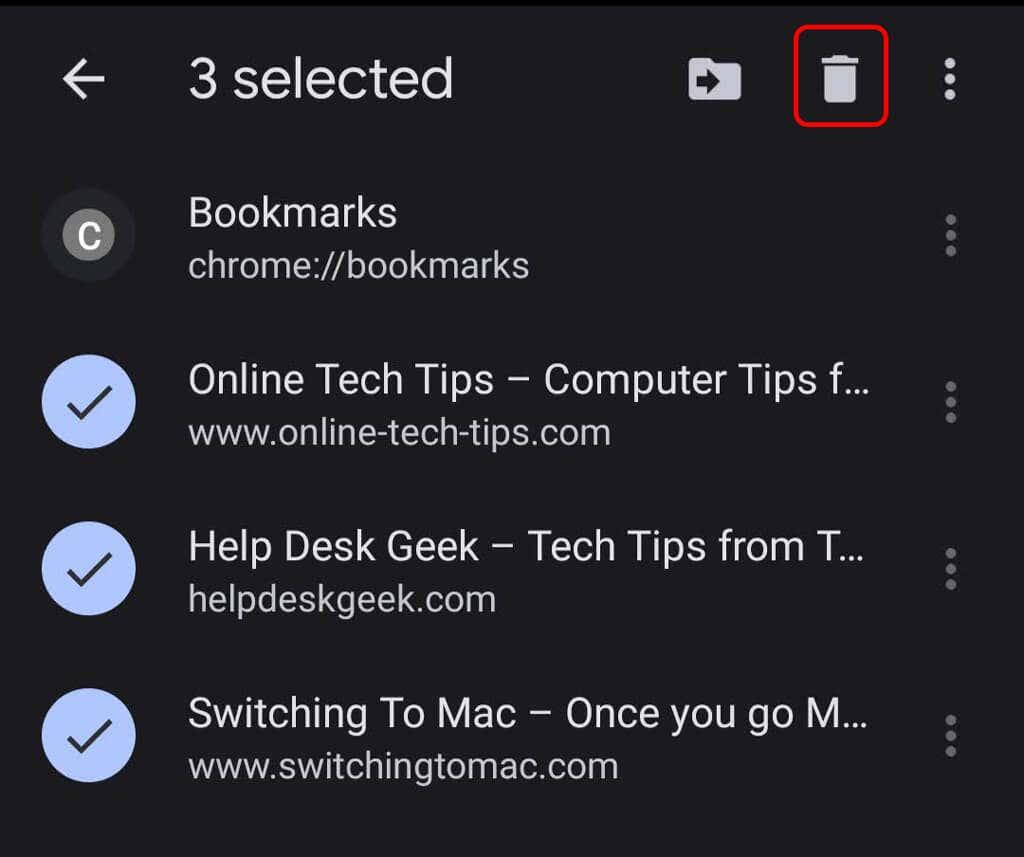
Voit poistaa kirjanmerkin iPhonen tai iPadin Chromessa napauttamalla Lisää > Kirjanmerkit , pyyhkäisemällä vasemmalle poistettavan kirjanmerkin kohdalla ja napauttamalla sitten Poista . Voit poistaa useita kirjanmerkkejä kerralla napauttamalla Valitse näytön alareunasta. Napauta sitten kirjanmerkkejä, jotka haluat poistaa, pyyhkäise vasemmalle ja napauta Poista .
Chrome-kirjanmerkkien järjestäminen
Jos sinulla on paljon kirjanmerkkejä, voit luoda kansioita niiden järjestämistä varten. Voit luoda kansion tietokoneen Chromessa käyttämällä kirjanmerkkien hallintaa.
- Valitse Chromen oikeasta yläkulmasta Lisää - kuvake (3 pistettä).
- Valitse Kirjanmerkit > Kirjanmerkkien hallinta.
- Valitse kirjanmerkkien hallinnassa Lisää - kuvake (3 pistettä).

- Valitse Lisää uusi kansio .

Voit myös napsauttaa hiiren kakkospainikkeella kirjanmerkkipalkkia tietokoneen Chromessa ja valita Lisää kansio . Nimeä uusi kansio ja valitse Tallenna .
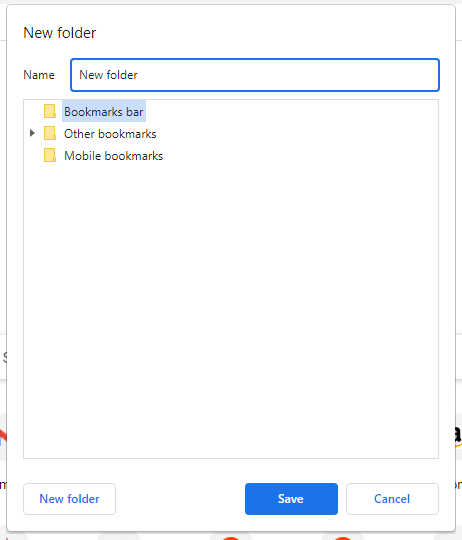
Luo uusi kirjanmerkkikansio Androidin Chromessa avaamalla ensin Chrome-sovellus ja napauttamalla Lisää - kuvaketta ja sitten Kirjanmerkit . Seuraavaksi kirjanmerkin oikealla puolella, jonka haluat siirtyä uuteen kansioon, napauta Lisää > Siirrä kohteeseen > Uusi kansio .
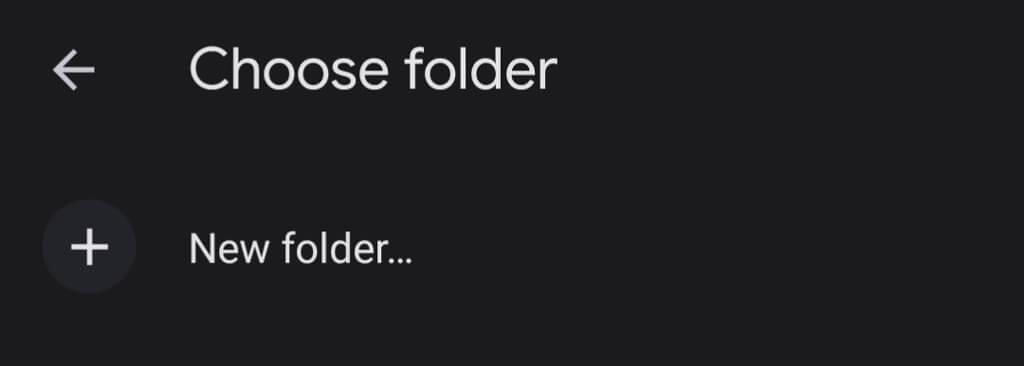
Voit luoda uuden kirjanmerkkikansion iPhonen tai iPadin Chromessa napauttamalla Lisää > Kirjanmerkit > Valitse kansio . Napauta näytön alareunassa Uusi kansio.
Jos haluat siirtää olemassa olevan kirjanmerkin olemassa olevaan kansioon tietokoneella, käytä kirjanmerkkien hallintaa.
- Valitse Chromen oikeasta yläkulmasta Lisää - kuvake (3 pistettä).
- Valitse Kirjanmerkit > Kirjanmerkkien hallinta.
- Vedä kirjanmerkki kansioon vasemmalla olevassa kansioluettelossa.
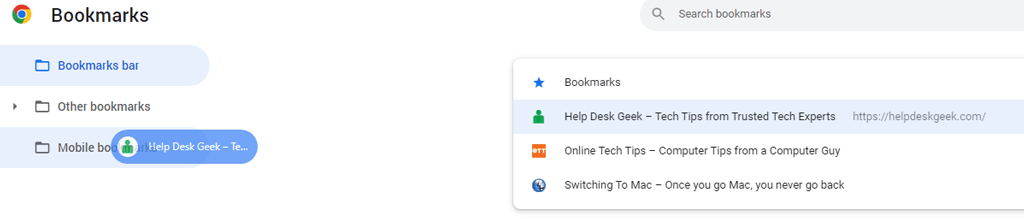
Laajenna kansioluetteloa nähdäksesi luomasi alikansiot, mukaan lukien Mobiilikirjanmerkkikansio , joka luodaan automaattisesti, jos olet yhdistänyt Google-tilisi tietokoneesi ja puhelimesi välille .
Kuinka tuoda ja viedä kirjanmerkkejä Google Chromessa
Voit tuoda kirjanmerkkejä ja asetuksia useimmista selaimista Chromeen, mukaan lukien Microsoft Edge , Microsoft Internet Explorer, Safari tai Mozilla Firefox.
- Avaa Chrome tietokoneella.
- Valitse oikeasta yläkulmasta Lisää .
- Valitse Kirjanmerkit > Tuo kirjanmerkit ja asetukset .
- Valitse avattavasta luettelosta verkkoselain.
- Valitse niiden kohteiden vieressä olevat valintaruudut, jotka haluat tuoda.
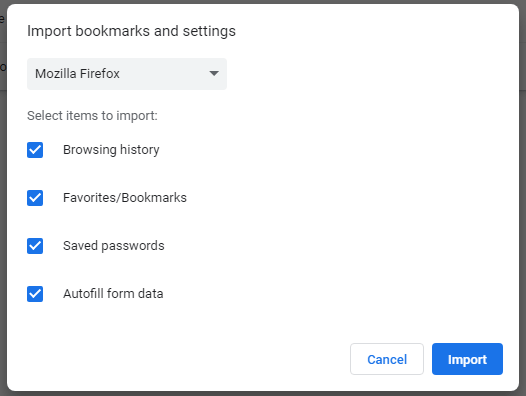
- Valitse Tuo - painike.
Käytä kirjanmerkkien hallintaa viedäksesi kirjanmerkit Chromessa.
- Valitse Chromen oikeasta yläkulmasta Lisää - kuvake (3 pistettä).
- Valitse Kirjanmerkit > Kirjanmerkkien hallinta.
- Valitse kirjanmerkkien hallinnassa Lisää - kuvake.
- Valitse Vie kirjanmerkit .
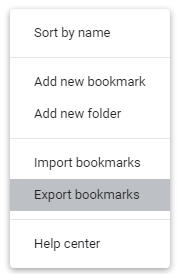
- Kirjoita Tallenna nimellä -valintaikkunaan tiedoston nimi ja valitse Tallenna - painike.
Kuten näet, Google Chrome tarjoaa helppoja tapoja tallentaa ja järjestää kirjanmerkit. Tutustu oppaaseemme muista tavoista tuoda, viedä ja varmuuskopioida Chrome-kirjanmerkkejäsi .